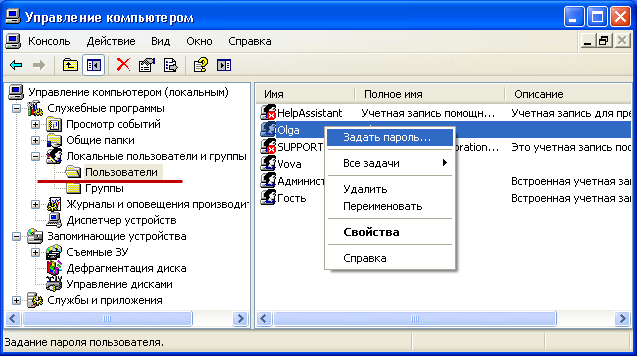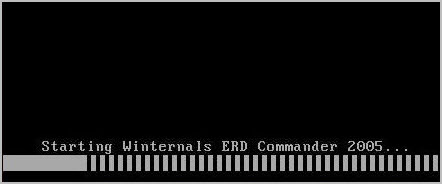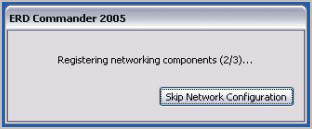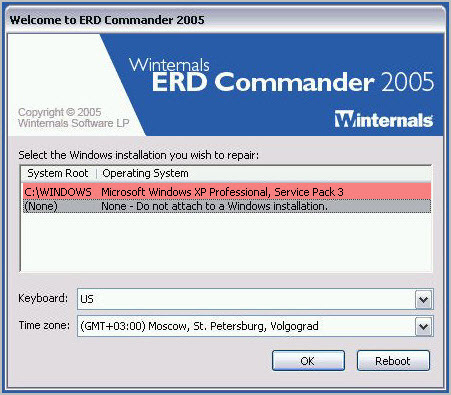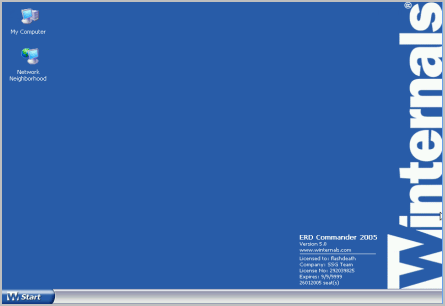-Рубрики
- Шьем обновки (11)
- детям (5)
- дамам (5)
- дому (1)
- Бисер (10)
- Ленточные творения (1)
- Век вяжи - век учись! Уроки вязания (127)
- Вышивка (11)
- Вязание крючком (770)
- тунисское (9)
- бабочки (8)
- программы, схемы (6)
- воротнички (5)
- брюггское (4)
- безотрывное (7)
- ирландия мотивы (13)
- кайма, кружево (70)
- круглая кокетка (24)
- ленточное кружево (24)
- поделки (62)
- покрывала, пледы (24)
- прихватки (7)
- салфетки, скатерти (94)
- сумки (62)
- узлы (3)
- узоры (218)
- уроки вязания (30)
- уютный дом (30)
- цветы (83)
- шаль (80)
- шнуры (15)
- Вязание крючком детям (183)
- аксессуары (6)
- болерошка (10)
- комбинезончик (4)
- костюмчик (6)
- кофточка (28)
- пинеточки, носочки (6)
- платьице (58)
- шапочки (81)
- юбочка (14)
- Вязание крючком женщинам (365)
- аксессуары (8)
- перчаточки, митенки (1)
- болеро (31)
- жакет (17)
- жилетик (9)
- костюм (14)
- кофточка (76)
- купальники (11)
- палантин (12)
- платье (77)
- пуловер (8)
- топ (37)
- туника (20)
- шапка (26)
- шляпка (45)
- юбка (18)
- Вязание крючком мужчинам (1)
- Вязание на вилке (6)
- Вязание на линейке(шпателе) (5)
- Вязание на машине (2)
- Вязание спицами (211)
- выкройки, расчет схем (13)
- книги, журналы (6)
- печворк (7)
- пледик (2)
- салфеточки, скатерочки (4)
- сумка (3)
- узорчики (115)
- уроки вязания (29)
- Вязание спицами детям (66)
- болерошечки (1)
- жилетик (4)
- костюмчик (4)
- кофточка, пуловерчик (15)
- пальто (6)
- пинетки, носочки (5)
- платьишко (15)
- шапочки (17)
- Вязание спицами женщинам (271)
- болеро (10)
- жакет (21)
- жилет (17)
- кардиган (11)
- костюм (1)
- кофточка (33)
- манишка (3)
- носки (1)
- перчатки, митенки (7)
- платье (17)
- пончо (6)
- пуловер (23)
- топ (7)
- шалька (98)
- шапка (22)
- юбка (7)
- Вязание спицами мужчинам (15)
- пуловер (8)
- шапки (3)
- шарф (4)
- Гороскоп (30)
- Для дома (12)
- советы (11)
- Журналы по вязанию (101)
- Записочки (18)
- Канзаши (21)
- Компьютер (322)
- выкройки (8)
- картинки (55)
- мультфильмы (20)
- поздравления (1)
- программы (103)
- уроки фотошоп (73)
- фоны (53)
- Кулинария (181)
- выпечка (65)
- первые блюда (2)
- полезные советы (34)
- салаты (26)
- торт (39)
- Мой сад (41)
- Молитвы (39)
- Музыка (7)
- Новый год (18)
- Поделки (6)
- Рецепты здоровья (148)
- косметика (73)
- лечение (18)
- Фриволитэ (1)
-Метки
-Музыка
- Arash-ft-Helena
- Слушали: 1 Комментарии: 0
-Поиск по дневнику
-Друзья
-Статистика
Что делать, если забыл пароль пользователя для входа в систему |
http://blogsisadmina.ru/instrumenty-sisadmina/chto...elya-dlya-vxoda-v-sistemu.htmlОбращаются с такими вопросами: “что делать, если забыл пароль Windows”, “как разблокировать пароль”, “как сбросить пароль windows” и т.п. Сегодня расскажем, как выйти из ситуации, если один из пользователей компьютера забыл пароль для входа в систему. А также, как поступить, если пароль забыл администратор компьютера.
В том случае, если пароль забыл один из пользователей компьютера, то его без проблем сможет сбросить и создать заново администратор. Но что делать, если пароль забыл сам администратор? Рассмотрим все случаи по порядку.
Ситуация первая: На одном из компьютеров сети заведены минимум две учетки: это учетная запись пользователя и ваша администраторская учетная запись.
Если пользователь забыл пароль, то вы заходите в систему под своей учетной записью. Затем на рабочем столе щелкните правой кнопкой мыши по значку “Мой компьютер” и выберете пункт “Управление”:
Далее раскройте раздел “Служебные программы” и выберите пункт “Локальные пользователи и группы”. Щелкните здесь по папке Пользователи и в правом окне отобразятся все существующие на компьютере учетные записи. Щелкните правой кнопкой мыши по имени вашего забывчивого пользователя и выберите пункт “Задать пароль”:
Появится окошко с предупреждением – нажмите “Продолжить”:
Затем вы сможете задать для пользователя новый пароль. Если же оставить здесь поля пустыми и нажать “ОК” – пароль будет пустым:
После этого можете перезагрузить компьютер и пользователь войдет в систему под новым паролем.
___________________________________________________________________________________
Ситуация вторая: Вы не помните свой администраторский пароль, либо вы единственный пользователь компьютера (но пароль опять же не помните).
В этом случае нам необходимо войти в систему через встроенную в Windows учетную запись Администратор. Большинство обычных пользователей даже не подозревают о существовании таковой. Данная учетная запись по умолчанию не защищена паролем.
Зайти под Администратором можно либо через классическое окно входа, либо в Безопасном режиме.
Классическое окно вызывается следующим способом: после включения компьютера, находясь на странице приветствия, нажмите дважды сочетание клавиш Ctrl+Alt+Del. В классическом окне входа вручную введите имя Администратор (в некоторых случаях Administrator) — нажмите “ОК”.
Чтобы войти в Безопасном режиме: после включения компьютера, нажмите и удерживайте клавишу F8 на клавиатуре. Затем выберите пункт “Безопасный режим” и нажмите Enter. В следующем окне помимо вашей учетной записи (или записей) будет отображаться учетная запись Администратор – зайдите под ней в систему.
Лично я предпочитаю входить через классическое окно входа: это удобнее и быстрее. Кроме того, на некоторых компьютерах в Безопасном режиме отказываются работать клавиатура и мышь, так что, даже попав в этот режим – сделать там ничего не удается.
Независимо от того, каким способом вы вошли в аккаунт Администратора, дальше делаем тоже самое, что я уже описывал выше. А именно: найдите на рабочем столе значок “Мой компьютер” и щелкните по нему правой кнопкой мыши – выберете пункт “Управление”.
Далее раскройте раздел “Служебные программы” и выберите пункт “Локальные пользователи и группы”. Щелкните здесь по папке Пользователи и в правом окне отобразятся все существующие на компьютере учетные записи.
Щелкните правой кнопкой мыши по имени вашей учетной записи и выберите пункт “Задать пароль”. Появится окошко с предупреждением – нажмите “Продолжить”. Затем вы сможете задать для пользователя новый пароль. Если же оставить здесь поля пустыми и нажать “ОК” – пароль будет пустым. После этого можете перезагрузить компьютер и войти в систему под новым паролем.
____________________________________________________________________________________
Ситуация третья: Но что же делать, если встроенная учетная запись Администратора оказалась под паролем и он нам неизвестен? Неужели переустанавливать Windows? Конечно нет! Решить эту проблему мы сможем, если воспользуемся загрузочным диском аварийного восстановления ERD Commander.
Скачать архив с образом данного диска, предназначенного для восстановления Windows XP вы можете здесь. После этого запишите образ на CD или DVD-диск (допустим, через Alcohol 120%). Затем вставьте записанный диск в привод компьютера и настройте в BIOS загрузку с него.
Во время загрузки вы увидите на экране следующее:
Затем при запуске ERD Commander попытается обнаружить и сконфигурировать сетевые карты – пропустите эту операцию, нажав кнопку “Skip Network Configuration”:
Далее необходимо выполнить подключение к вашей операционной системе. Для этого выбираем системную папку Windows и жмем “ОК”:
Дожидаемся окончания загрузки (с CD-диска она, естественно, идет медленнее, чем с винчестера). Через некоторое время мы увидим на экране рабочий стол, который почти не отличается от привычного рабочего стола Windows XP:
Зайдите в “Start” – выберите раздел “System Tools” – “Locksmith”:
Утилита Locksmith (Мастер изменения паролей) позволяет изменять пароли к учетным записям администратора и пользователей.
В появившемся окне приветствия нажмите “Next”.
В следующем окне в поле “Account” выберете ту учетную запись, от которой забыли пароль. В поле “New Password” (Новый пароль) и “Confirm Password” (Подтверждение пароля) введите новый пароль.

Нажмите кнопку “Next”. В последнем окне нажмите кнопку “Finish” и перезагрузите компьютер. Не забудьте в Биосе вернуть загрузку с жесткого диска. Вот и все! Теперь вы сможете войти в систему под своей учеткой с новым паролем.
| Рубрики: | Компьютер/программы |
| Комментировать | « Пред. запись — К дневнику — След. запись » | Страницы: [1] [Новые] |